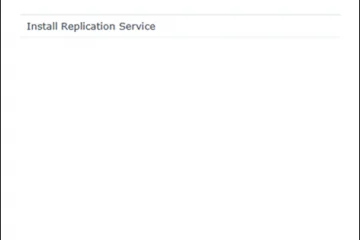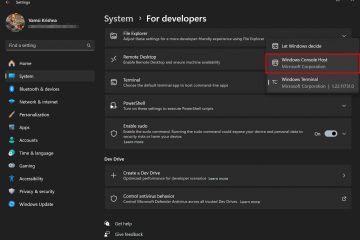Dowiedz się, jak skonfigurować eksplorator plików, aby wyświetlić pełną ścieżkę folderu na pasku tytułu lub karcie w systemie Windows 11 i 10.
Domyślnie Eksplorator plików wyświetla tylko aktualnie otwieraną nazwę dysku lub folderu jako nazwę zakładki lub na pasku tytułu. Na przykład, jeśli otworzysz folder o nazwie „WindowsLoop” na dysku D:, karta Eksploratora plików lub pasek tytułu wyświetla tylko nazwę folderu „WindowsLoop” zamiast pełnej ścieżki D: \ WindowsLoop. Chociaż jest to całkowicie w porządku, mogą istnieć sytuacje, takie jak, gdy jesteś głęboko w strukturze folderu, gdzie musisz zobaczyć pełną ścieżkę folderów na pierwszy rzut oka.
W takich przypadkach możesz skonfigurować ustawienia eksploratora plików, aby wyświetlić pełną ścieżkę t folder. W ten sposób nie musimy kliknąć paska adresu Eksploratora plików za każdym razem, gdy chcemy zobaczyć bieżącą ścieżkę folderu. Tak więc, bez zbędnych ceregieli, pozwól mi pokazać kroki, aby wyświetlić ścieżkę pełnej folderu w eksploratorze plików w prostych i łatwych krokach. Zacznijmy.
Explorer .go do zakładki „ widok ” na górze Eksplorator plików wyświetli pełną ścieżkę na pasku tytułu .
Dobrze wiedzieć : Jak wyświetlać ukryte pliki i foldery w eksplorator plików
szczegółowe kroki (z zrzutami ekranu)
Pierwszą rzeczą, którą musimy zrobić, to Otwórz Eksplorator plików. , aby to zrobić, aby to zrobić, jest to, że najsilniejsza metoda jest naStacjach. „ Windows Key + E ” Klawiatura. Po otwarciu okna Eksploratora pliku kliknij kartę „ Widok ” na górnym pasku poleceń i kliknij przycisk „ opcje “.
Powyższa akcja otworzy okno opcji eksploratora pliku. Tutaj przejdź do zakładki „ Widok “. W ramach zaawansowanych ustawień wybierz pole wyboru „ wyświetl pełną ścieżkę w pasku tytułu “.
Wreszcie kliknij przycisk „ ok “, aby zapisać zmianę.
to znaczy. Od tego momentu Eksplorator plików wyświetla pełną ścieżkę folderu na pasku tytułu.
Uwaga : W systemie Windows 11 ścieżka folderu jest wyświetlana na bieżącej karcie folderu. Otwórz eksplorator plików poprzez naciśnięcie „Windows Key + e” bar.elect „ opcje “. Przejdź do karty „ view “. Wybierz „ Wyświetl pełną ścieżkę w pasku tytułu ” wyboru. Kliknij „ ok ” Button.with That, eksplorator plików src=”https://i0.wp.com/windowsloop.com/wp-content/uploads/2022/05/select-checkbox-show-full-folder-path-windows-11-190725.jpg?resize=1024%2C577&ssl=1″> Używając opcji eksploratora plików
Używając Windows 11 Ustawienia poprzez naciśnięcie „Windows Key + I” skrót.go do karty „ system ” na pasku bocznym. Kliknij „ Advanced ” lub „ dla programistów ” Bar “przełącz. Zamknij okno Ustawienia. Z tym Eksplorator plików wyświetla pełną ścieżkę na pasku tytułu/karta .
Uwaga : W nowszych wersjach systemu Windows 11, opcja„ dla programistów “na„ System “aplikacji ustawień jest nazwana na„ zaawansowane “. height=”714″src=”https://i0.wp.com/windowsloop.com/wp-content/uploads/2022/05/turn-el–toggle-mow-full-folder-path-in-file-explorer-windows-11-190725.jpg?resize=1024%2C714&ssl=-Wyświetlając pełną ścieżkę na pasku tytułu Eksploratora pliku
, jak widać, aby wyświetlić pełną ścieżkę folderów w pasku tytułu lub karcie Explorer pliku, możesz użyć opcji folderu, aby szybko go skonfigurować. Jeśli masz jakieś pytania lub potrzebujesz pomocy, skomentuj poniżej. Z przyjemnością pomogę.
Dobrze wiedzieć :
aktualizacja : Ten samouczek został zaktualizowany, aby uprościć język, kroki i dodać nową metodę dla systemu Windows 11.